
查看端口占用情况,如何检查端口的占用状态
你是不是曾经遇到过这样的情况:正准备启动一个应用,结果发现端口已经被占用了。心急如焚,不知道该怎么办。别担心,今天我们就来聊一聊,如何查看端口占用情况,搞定这些‘网络小问题’。
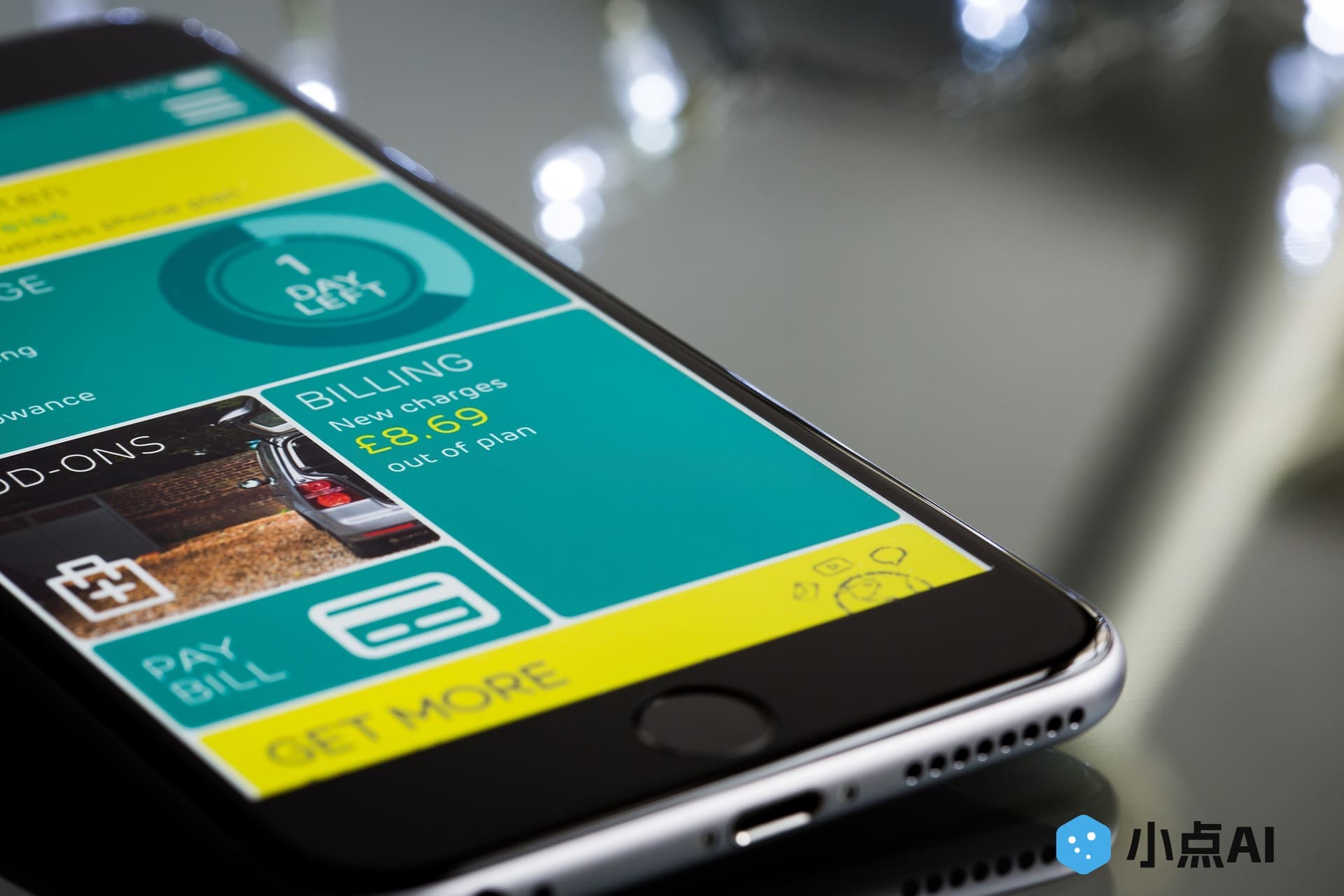
为什么要查看端口占用情况?
首先,我们得理解一个问题:为什么端口会被占用呢?简单来说,端口就像是你电脑和外界沟通的电话线,每个应用程序都会通过这些端口发送和接收数据。如果你启动的程序要求一个端口已经被其他程序占用,那就会出现‘端口被占用’的问题。所以,查看端口占用情况,能够帮助你发现冲突,解决问题。
如何查看端口占用情况?
接下来,我们进入正题:如何查看端口的占用情况?其实这非常简单。无论你是Windows用户,还是Mac用户,或者使用Linux的朋友,都有几种简单的命令可以轻松搞定。
1. Windows查看端口占用
对于Windows用户,可以使用命令行工具来查看端口占用情况。步骤如下:
-
打开命令提示符(按下Windows键,输入cmd,按回车键)。
-
输入命令:
netstat -ano。 -
查找到相关端口的占用情况后,你会看到端口号和对应的PID(进程ID)。
-
使用
tasklist | findstr PID号来查看具体是哪个程序占用了这个端口。
2. Mac和Linux查看端口占用
Mac和Linux的朋友们,也有一套简单的查看方式。
-
打开终端。
-
输入命令:
lsof -i :端口号(例如,查看80端口:lsof -i :80)。 -
你就能看到占用该端口的程序名称和PID。
3. 使用专业工具查看端口占用
如果你希望更加直观一些,可以选择使用一些第三方工具,像Wireshark、CurrPorts等,这些工具能够帮助你一目了然地看到哪些端口被占用,以及对应的程序和状态。
如何释放被占用的端口?
发现端口被占用了之后,你该怎么办?别急,接下来说说如何释放端口。
-
结束进程:你可以直接通过任务管理器(Windows)或活动监视器(Mac)找到占用端口的程序,选择结束它的进程。这样,端口就会被释放。
-
重新启动相关应用:有时,端口占用可能是由于程序未正确关闭导致的。重新启动程序,有时可以自动释放端口。
-
修改程序端口:如果该端口确实无法释放,或者你不想关闭占用程序,可以尝试修改程序使用的端口。大部分软件允许你自定义端口号。
总结:检查端口占用,避免不必要的麻烦
总的来说,查看端口占用情况是一项非常实用的技能,能够帮助你快速定位和解决程序冲突问题。无论是在开发、运行服务器,还是进行网络调试时,掌握这一技巧都能让你事半功倍。记住,适时使用命令行工具或第三方软件,查看并释放被占用的端口,确保你的应用畅通无阻!

